ai将图片转换为矢量图的教程
时间:2023-08-22 14:29:43作者:极光下载站人气:0
作为一款矢量图形编辑软件,ai软件受到了许多用户的喜欢和关注,这款软件应用领域是很广泛的,例如可以用来设计画册、创作线稿或是处理多媒体图像等,为用户带来了不错的创作体验,当用户在使用ai软件来进行创作时,想要将图片转换为矢量图,这样便于放大图片后不会失真,也可以缩小到小屏手机中,那么用户应该怎么来设置图片转换为矢量图呢,其实这个问题是很好解决的,用户直接在编辑页面上找到其中的图像临摹选项,接着根据自己的需求来设置高保真度照片或是低保真度照片,随后直接按下扩展选项即可转换成功,那么下面就让小编来向大家介绍一下ai将图片转换为矢量图的方法教程吧,希望用户能够喜欢。
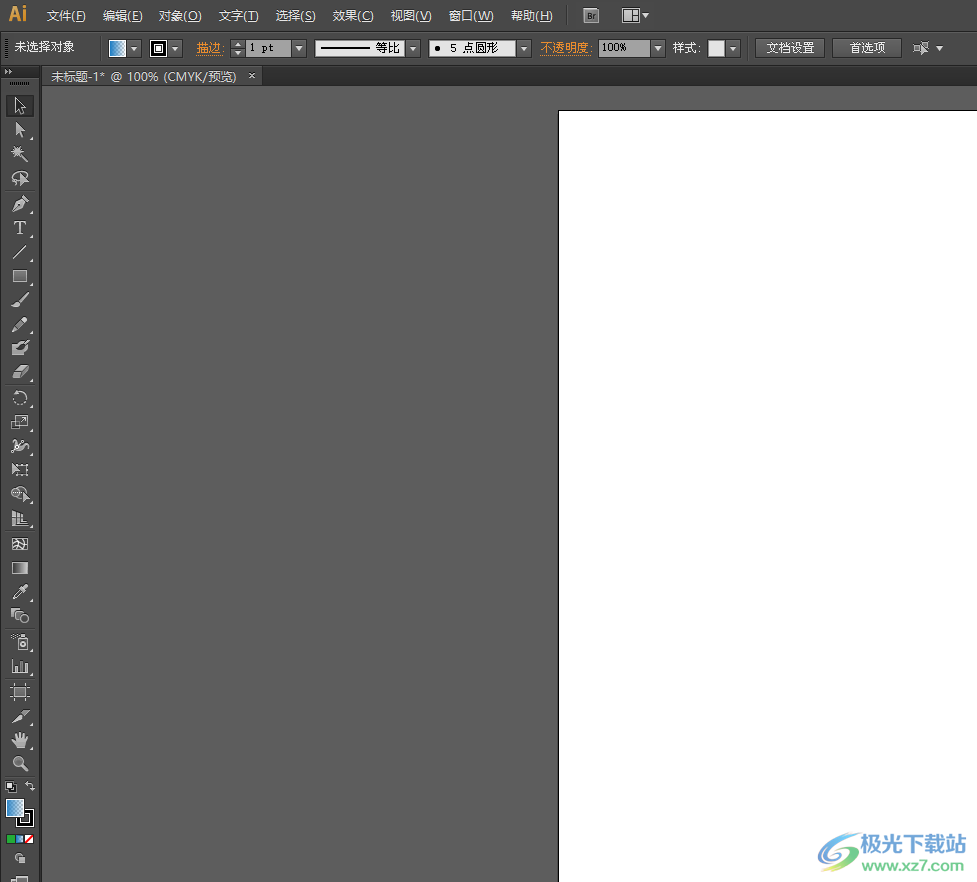
方法步骤
1.用户在电脑桌面上打开ai软件,并来到编辑页面上来插入图片
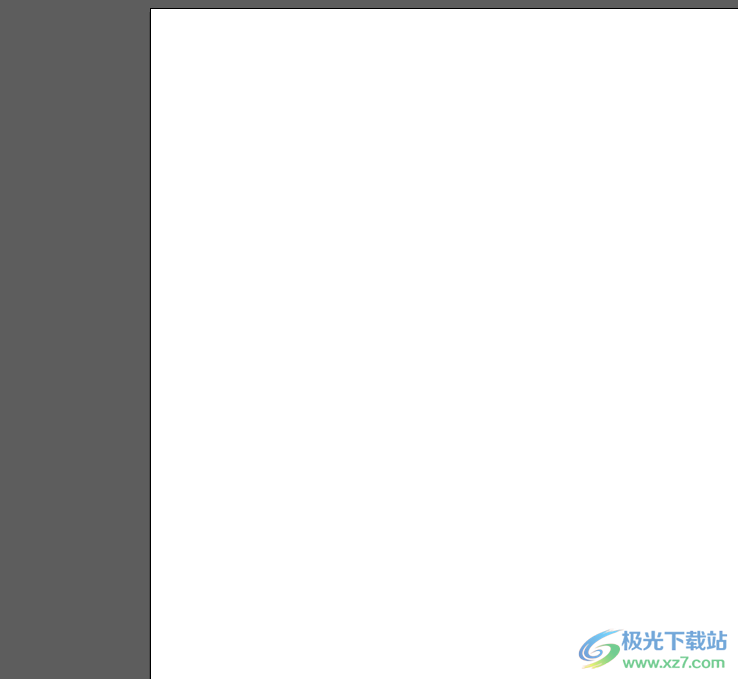
2.在页面上方的菜单栏中点击文件选项,将会显示出下拉选项卡,用户选择其中的置入选项
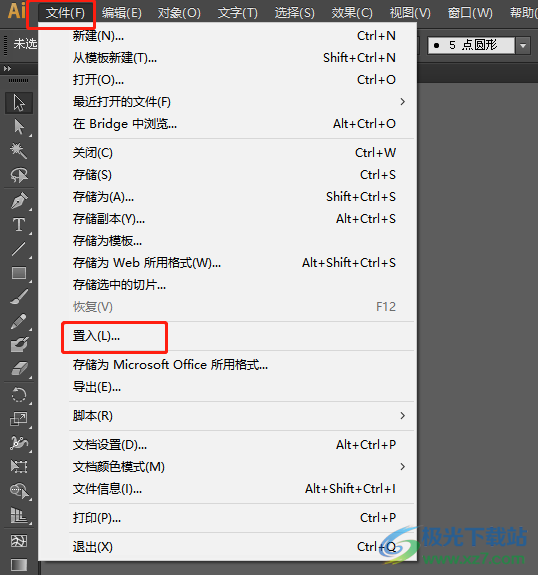
3.在弹出来的文件夹窗口中,用户选择自己需要的图片后按下打开按钮
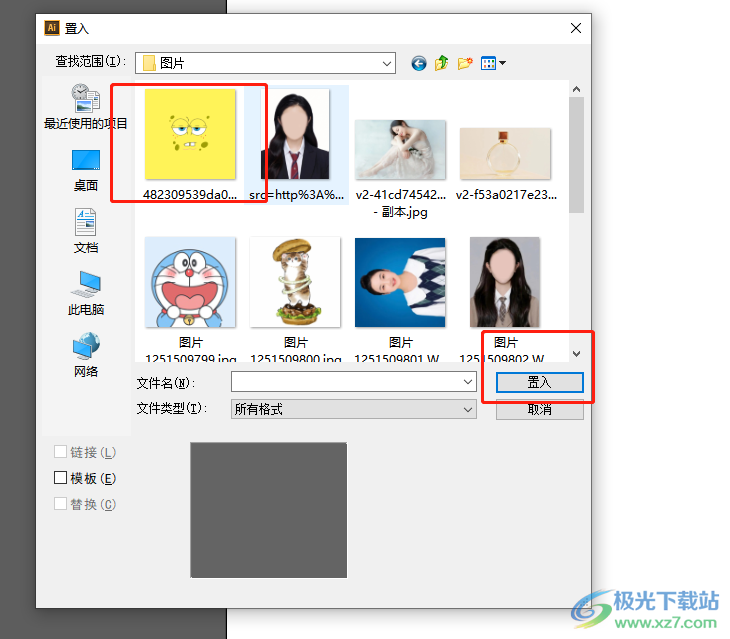
4.这时回到编辑页面上就可以看到置入成功的图片,如图所示
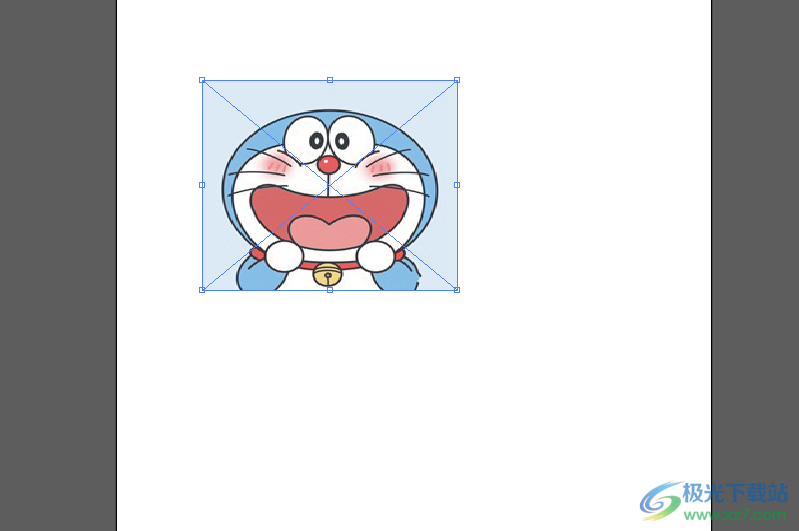
5.接着用户点击页面上方的图像临摹选项,在弹出来的下拉选项卡,用户选择其中的高保真度照片和低保真度照片
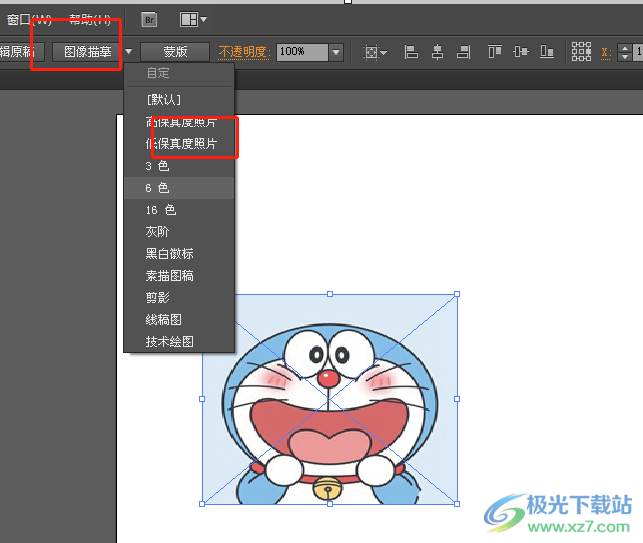
6.随后用户可以看到功能选项发生了变化,用户再次按下扩展按钮即可解决问题
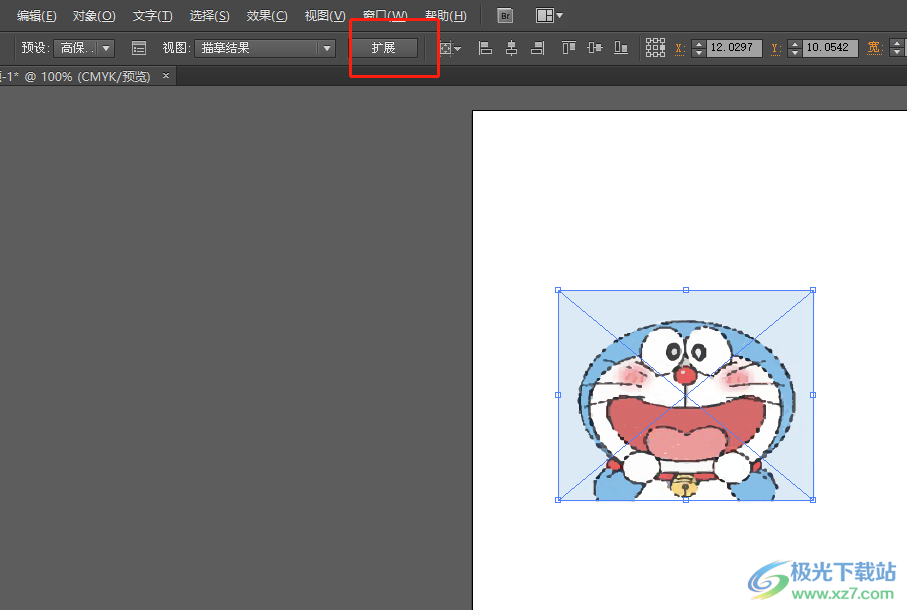
7.点击扩展后,可以在图片上看到显示出来的多个锚点,用户需要点击页面上的空白处

8.效果如图所示,用户可以看到图片成功转换为矢量图了
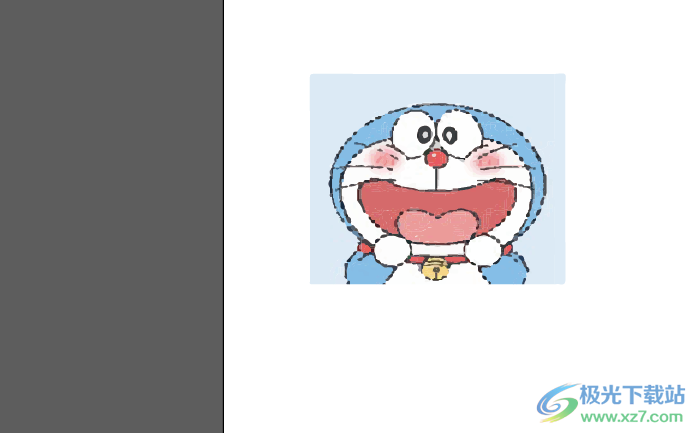
以上就是小编对用户提出问题整理出来的方法步骤,用户从中知道了大致的操作过程为点击文件——置入——图片—— 图像临摹——高保真度照片——扩展这几步,方法是很简单的,因此感兴趣的用户可以跟着小编的教程操作起来,一定可以成功转换的。

大小:251.00 MB版本:绿色版环境:WinAll, WinXP, Win7, Win10
- 进入下载

网友评论